Självstudie: Konfigurera Synkronisering av Cofense-mottagare för automatisk användaretablering
I den här självstudien beskrivs de steg som du behöver utföra i både Cofense Recipient Sync och Microsoft Entra ID för att konfigurera automatisk användaretablering. När det är konfigurerat etablerar och avetablerar Microsoft Entra-ID automatiskt användare till Cofense Recipient Sync med hjälp av Microsoft Entra-etableringstjänsten. Viktig information om vad den här tjänsten gör, hur den fungerar och vanliga frågor finns i Automatisera användaretablering och avetablering till SaaS-program med Microsoft Entra-ID.
Funktioner som stöds
- Skapa användare i Synkronisering av Cofense-mottagare
- Ta bort användare i Synkronisering av Cofense-mottagare när de inte längre behöver åtkomst
- Behåll användarattribut synkroniserade mellan Microsoft Entra-ID och Cofense-mottagarsynkronisering
Förutsättningar
Scenariot som beskrivs i den här självstudien förutsätter att du redan har följande förutsättningar:
- En Microsoft Entra-klientorganisation
- En av följande roller: Programadministratör, Molnprogramadministratör eller Programägare.
- Ett standardoperatorkonto i Cofense PhishMe.
Steg 1: Planera etableringsdistributionen
- Lär dig mer om hur etableringstjänsten fungerar.
- Ta reda på vem som finns i etableringsomfånget.
- Ta reda på vilka data som ska mappas mellan Microsoft Entra ID och Cofense Recipient Sync.
Steg 2: Konfigurera Synkronisering av Cofense-mottagare för att stödja etablering med Microsoft Entra-ID
Logga in på Cofense PhishMe. Gå till Mottagarsynkronisering>.
Godkänn villkoren och klicka sedan på Kom igång.
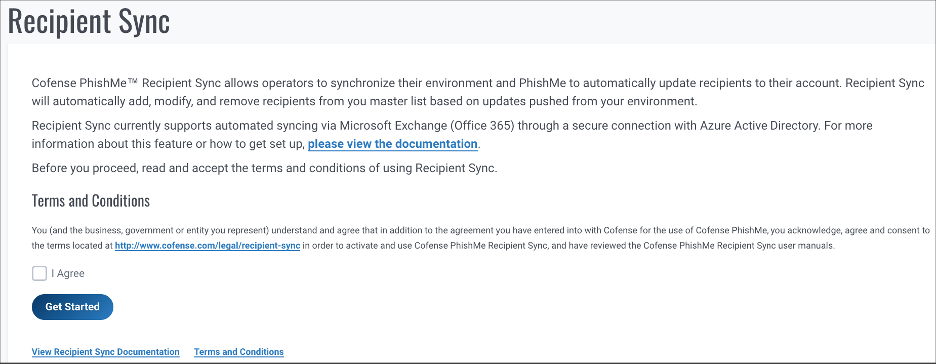
Kopiera värdena från fälten URL och Token .
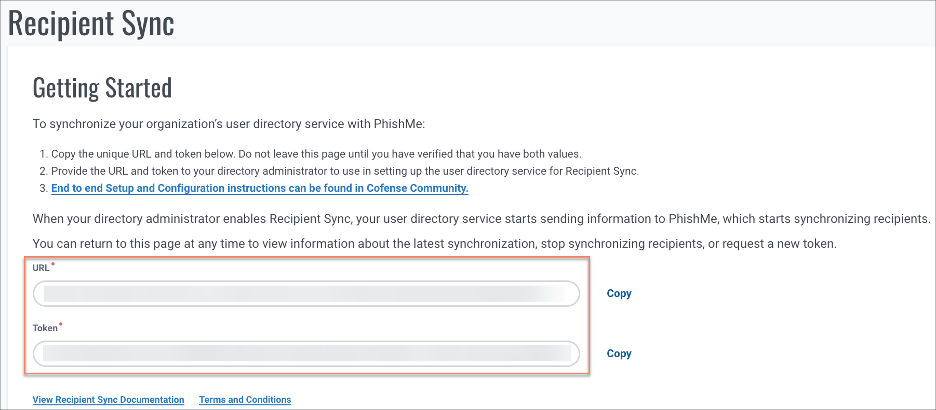
Steg 3: Lägg till Synkronisering av Cofense-mottagare från Microsoft Entra-programgalleriet
Lägg till Cofense Recipient Sync från Microsoft Entra-programgalleriet för att börja hantera etablering till Cofense Recipient Sync. Om du tidigare har konfigurerat Synkronisering av Cofense-mottagare för enkel inloggning kan du använda samma program. Vi rekommenderar dock att du skapar en separat app när du testar integreringen i början. Lär dig mer om att lägga till ett program från galleriet här.
Steg 4: Definiera vem som ska finnas i omfånget för etablering
Med Microsoft Entra-etableringstjänsten kan du omfångsbegränsa vem som ska etableras baserat på tilldelning till programmet och eller baserat på attribut för användaren/gruppen. Om du väljer att omfånget som ska etableras till din app ska baseras på tilldelning, kan du använda följande steg för att tilldela användare och grupper till programmet. Om du väljer att omfånget endast ska etableras baserat på attribut för användaren eller gruppen, kan du använda ett omfångsfilter enligt beskrivningen här.
Starta i liten skala. Testa med en liten uppsättning användare och grupper innan du distribuerar till alla. När etableringsomfånget har angetts till tilldelade användare och grupper, kan du kontrollera detta genom att tilldela en eller två användare eller grupper till appen. När omfånget är inställt på alla användare och grupper, kan du ange ett attributbaserat omfångsfilter.
Om du behöver ytterligare roller kan du uppdatera programmanifestet för att lägga till nya roller.
Steg 5: Konfigurera automatisk användaretablering till Synkronisering av Cofense-mottagare
Det här avsnittet vägleder dig genom stegen för att konfigurera Microsoft Entra-etableringstjänsten för att skapa, uppdatera och inaktivera användare i Cofense Recipient Sync baserat på användare i Microsoft Entra-ID.
Så här konfigurerar du automatisk användaretablering för Synkronisering av Cofense-mottagare i Microsoft Entra-ID:
Logga in på administrationscentret för Microsoft Entra som minst molnprogramadministratör.
Bläddra till Identity>Applications Enterprise-program>

I programlistan väljer du Synkronisering av cofense-mottagare.

Välj fliken Etablering.

Ange Etableringsläge som Automatiskt.

Under avsnittet Administratörsautentiseringsuppgifter anger du värdet för SCIM 2.0-bas-URL och SCIM-autentiseringstoken som hämtades tidigare från steg 2. Klicka på Testa Anslut ion för att se till att Microsoft Entra-ID kan ansluta till Cofense-mottagarsynkronisering. Om anslutningen misslyckas kontrollerar du att cofense-kontot för synkronisering av mottagare har administratörsbehörighet och försöker igen.

I fältet E-postavisering anger du e-postadressen till den person eller grupp som ska ta emot meddelanden om etableringsfel. Markera sedan kryssrutan Skicka ett e-postmeddelande när ett fel uppstår.

Välj Spara.
Under avsnittet Mappningar väljer du Synkronisera Microsoft Entra-användare till Cofense-mottagarsynkronisering.
Granska de användarattribut som synkroniseras från Microsoft Entra-ID till Cofense-mottagarsynkronisering i avsnittet Attributmappning . De attribut som valts som Matchande egenskaper används för att matcha användarkontona i Cofense Recipient Sync för uppdateringsåtgärder. Välj knappen Spara för att checka in eventuella ändringar.
Attribut Typ Stöds för filtrering externalId String ✓ userName String aktiv Booleskt displayName String name.formatted String name.givenName String name.familyName String name.honorificSuffix String phoneNumbers[type eq "work"].value String phoneNumbers[type eq "home"].value String phoneNumbers[type eq "other"].value String phoneNumbers[type eq "pager"].value String phoneNumbers[type eq "mobile"].value String phoneNumbers[type eq "fax"].value String addresses[type eq "other"].formatted String addresses[type eq "work"].formatted String addresses[type eq "work"].streetAddress String addresses[type eq "work"].locality String addresses[type eq "work"].region String addresses[type eq "work"].postalCode String addresses[type eq "work"].country String rubrik String emails[type eq "work"].value String email[type eq "home"].value String email[type eq "other"].value String preferredLanguage String nickName String userType String nationella inställningar String timezone String urn:ietf:params:scim:schemas:extension:enterprise:2.0:User:employeeNumber String urn:ietf:params:scim:schemas:extension:enterprise:2.0:User:department String urn:ietf:params:scim:schemas:extension:enterprise:2.0:User:manager Referens urn:ietf:params:scim:schemas:extension:enterprise:2.0:User:costCenter String urn:ietf:params:scim:schemas:extension:enterprise:2.0:User:division String urn:ietf:params:scim:schemas:extension:enterprise:2.0:User:organization String Information om hur du konfigurerar omfångsfilter finns i följande instruktioner i självstudien för omfångsfilter.
Om du vill aktivera Microsoft Entra-etableringstjänsten för cofense-mottagarsynkronisering ändrar du etableringsstatusen till På i avsnittet Inställningar.

Definiera de användare och/eller grupper som du vill etablera till Cofense Mottagarsynkronisering genom att välja önskade värden i Omfång i avsnittet Inställningar.

När du är redo att etablera klickar du på Spara.

Åtgärden startar den initiala synkroniseringscykeln för alla användare och grupper som har definierats i Omfång i avsnittet Inställningar. Den inledande cykeln tar längre tid att utföra än efterföljande cykler, som inträffar ungefär var 40:e minut så länge Microsoft Entra-etableringstjänsten körs.
Steg 6: Övervaka distributionen
När du har konfigurerat etableringen använder du följande resurser till att övervaka distributionen:
- Använd etableringsloggarna för att se vilka användare som har etablerats och vilka som har misslyckats
- Kontrollera förloppsindikatorn för att se status för etableringscykeln och hur nära den är att slutföras
- Om etableringskonfigurationen verkar innehålla fel, kommer programmet att placeras i karantän. Läs mer om karantänstatus här.
Ändringslogg
- 2020-01-15 – Ändring från "Endast under objektskapande" till "Always" har implementerats för objectId –> externalId-mappning.
Ytterligare resurser
- Hantera användarkontoetablering för Enterprise-appar
- Vad är programåtkomst och enkel inloggning med Microsoft Entra-ID?